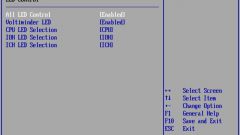Инструкция
1
После включения питания компьютера в первую очередь выполняется инициализация и тестирование видеокарты, процессора и оперативной памяти.
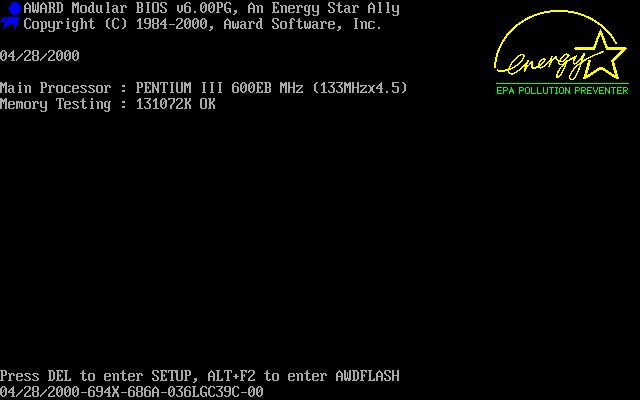
2
Затем отображается процесс инициализации и проверки жестких дисков, а также остальных имеющихся IDE/SATA-устройств. Далее проверяются платы расширения, определяются устройства, поддерживающие стандарт Plug and Play. Если в карту расширения установлен свой BIOS, то она также может отобразить свои сообщения.
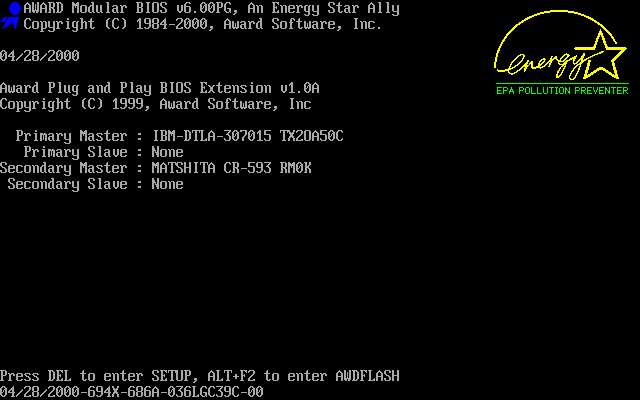
3
Далее отдельные версии BIOS могут выводить данные об аппаратной конфигурации компьютера.
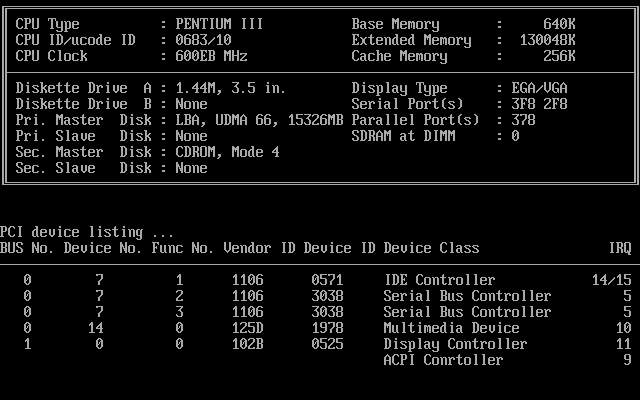
4
Надпись для входа в BIOS Setup, в различных версиях может отличаться. В нашем случае она выглядит следующем образом: "Press DEL to enter SETUP". Пока отображается данная надпись, следует нажать на клавишу Del на клавиатуре.
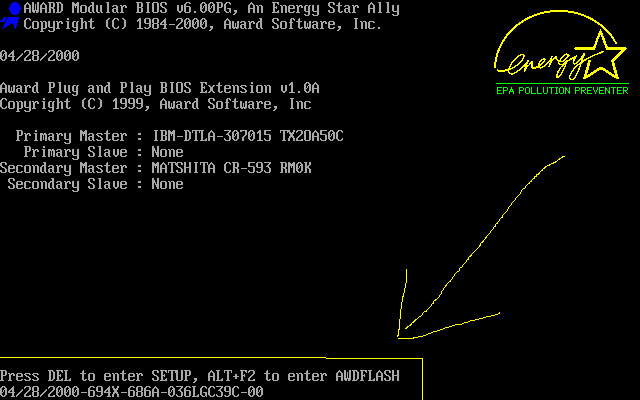
Видео по теме
Обратите внимание
На некоторых материнских платах для входа в BIOS Setup могут использоваться клавиши F1, F2, F10, Esc, а также комбинации клавиш (Ctrl+Alt+Esc), (Ctrl+Alt+Ins), (Ctrl+Alt). Однако самый распространённый вариант – клавиша Del.
Полезный совет
Если приглашение для входа в BIOS Setup вообще не выводится, следует после инициализации клавиатуры (мигнут индикаторы Num Lock, Caps Lock, Scroll Lock) несколько раз подряд нажать на клавишу Del.
Источники:
- Как зайти в BIOS в 2018